Dùng thử Tenorshare Card Data Recovery, lựa chọn tuyệt vời cho vấn đề phục hồi dữ liệu trên USB hay thẻ nhớ điện thoại.
Nói về việc phục hồi dữ liệu trên ổ cứng máy tính thì hẳn chúng ta đã có rất nhiều các gợi ý KiwiG Data Recovery hay Recuva. Tuy nhiên, nếu xét về việc phục hồi dữ liệu trên USB hay thẻ nhớ điện thoại thì hẳn chúng ta vẫn chưa có được một gợi ý nào chuyên nghiệp cho vấn đề này.

Và nếu bạn vẫn chưa tìm được một giải pháp nào cho vấn đề nêu trên, bài viết này sẽ gợi ý đến bạn một công cụ khá tuyệt vời để xử lí nó. Đó chính là Card Data Recovery, mời bạn đọc cùng tham khảo.
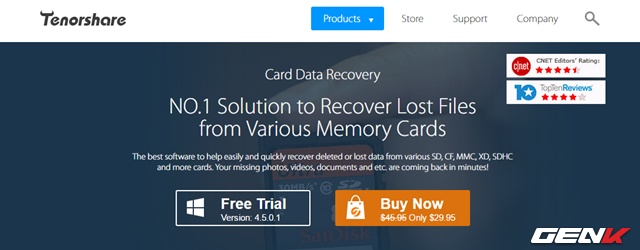
Card Data Recovery là phần mềm chuyên dụng cho việc khôi phục dữ liệu trên USB hay thẻ nhớ điện thoại, được phát hành bởi hãng phần mềm Tenorshare. Bạn đọc có thể truy cập vào địa chỉ này để tải về dùng thử hoặc tại đây.
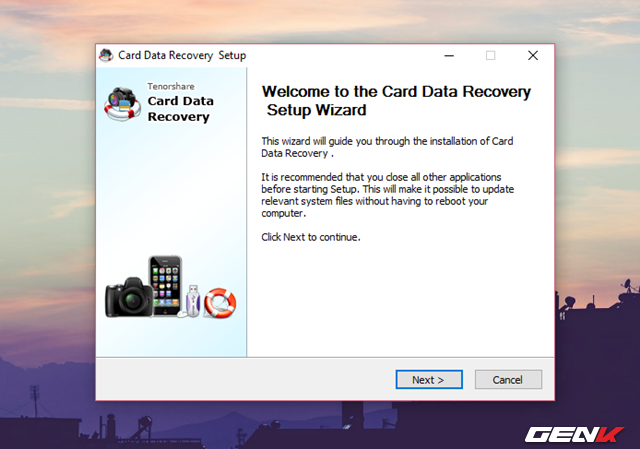
Sau khi tải về, bạn hãy khởi chạy gói tin để bắt đầu quá trình cấu hình cài đặt phần mềm Tenorshare Card Data Recovery vào Windows.
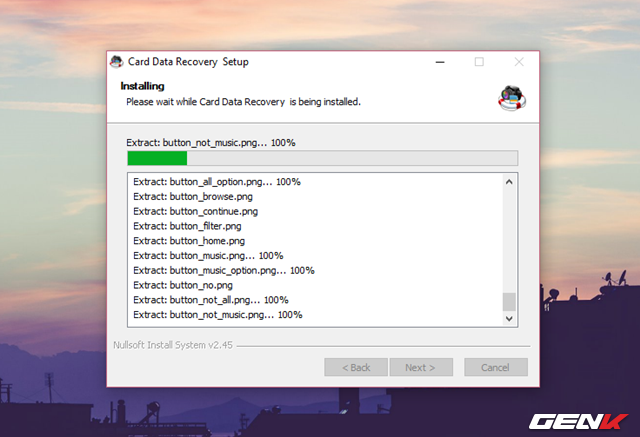
Nhìn chung thì mềm Tenorshare Card Data Recovery không cung cấp nhiều lựa chọn để cấu hình trong lúc cài đặt, và điều tuyệt vời là nó không đính kèm thêm “thành phần lạ” nào khác vào hệ thống.
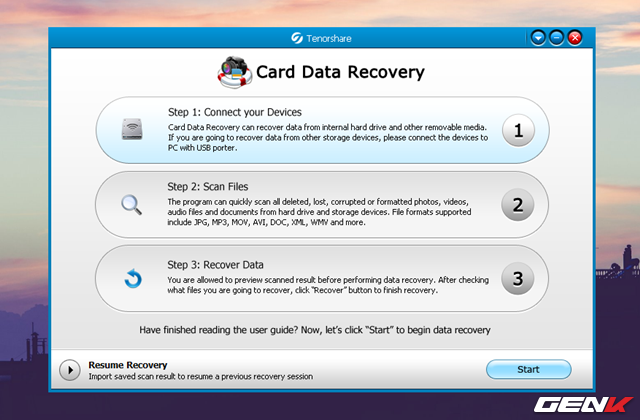
Sau khi hoàn thành quá trình cài đặt, bạn hãy nhấp đôi chuột vào shortcut Tenorshare Card Data Recovery ở desktop để khởi động phần mềm. Ngay lập tức, giao diện của phần mềm sẽ xuất hiện ngay trước mắt bạn! Ở giao diện chính của Tenorshare Card Data Recovery, bạn có thể thấy quá trình làm việc của phần mềm được chia làm 3 bước rất rõ rệt, kèm theo đó là những thông tin ghi chú giải thích về những hành động mà phần mềm này sẽ làm ở từng bước rất rõ ràng. Để bắt đầu, bạn hãy nhấn vào “1” để truy cập vào bước đầu tiên.
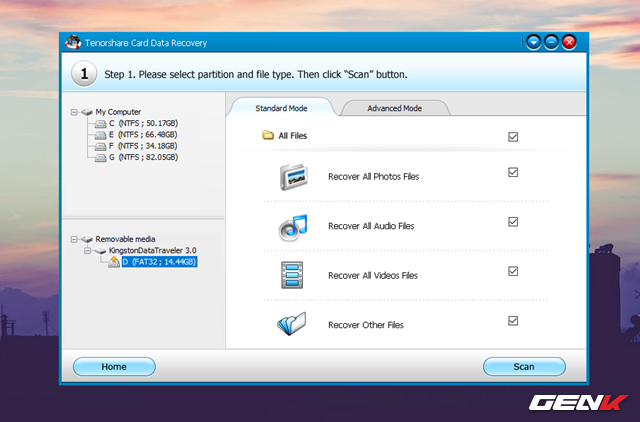
Tại “Step 1”, bạn sẽ được yêu cầu cắm USB hoặc thẻ nhớ vào máy tính để phần mềm tiện hành nhận dạng thiết bị. Sau khi đã đáp ứng nhu cầu, bạn hãy nhấn chọn vào tên của thiết bị - ở đây là sẽ lấy USB làm ví dụ. Tiếp theo bạn hãy tiến hành đánh dấu vào các nhóm định dạng dữ liệu mà mình sẽ phục hồi ở tab là “Standard Mode”.
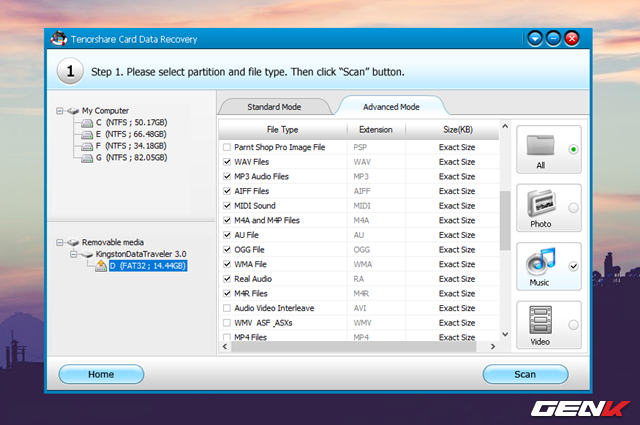
Để xem được hầu hết các định dạng mà Tenorshare Card Data Recovery hỗ trợ phục hồi, bạn hãy chuyển qua tab “Advanced Mode”. Nhằm tiết kiệm thời gian, tốt nhất bạn nên chọn đúng nhóm định dạng mà mình cần để quá trình diễn ra được nhanh chóng.
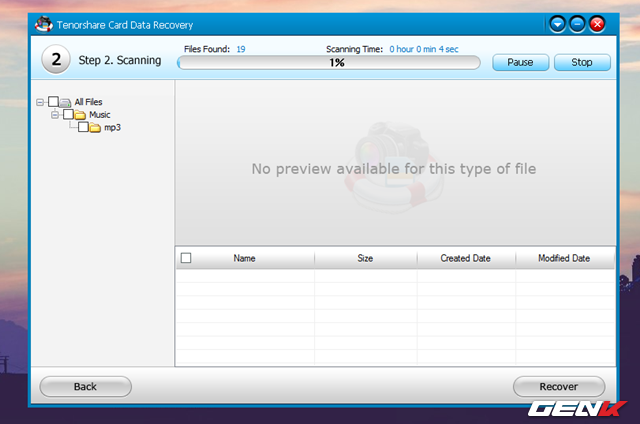
Khi đã thiết lập xong, bạn hãy nhấn “Scan” để cho phép Tenorshare Card Data Recovery được tiến hành quét dữ liệu trên thiết bị mà bạn chọn.
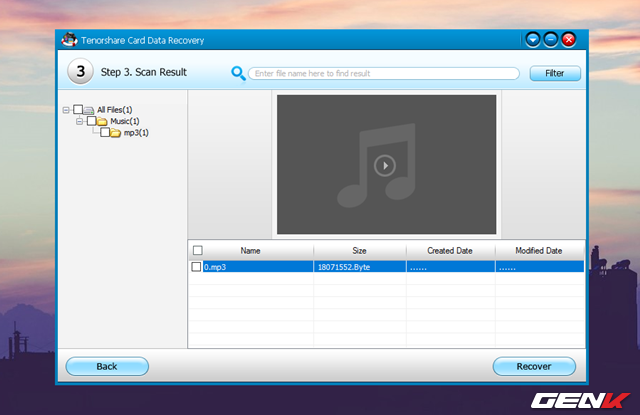
Sau khi hoàn thành quá trình quét, bạn sẽ được Tenorshare Card Data Recovery cung cấp danh sách các tập tin mà phần mềm quét được và có khả năng phục hồi. Bên cạnh đó bạn còn có thể kiểm tra tập tin bằng cách nhấn chọn vào nó, màn hình xem trước sẽ xuất hiện ở phía trên.
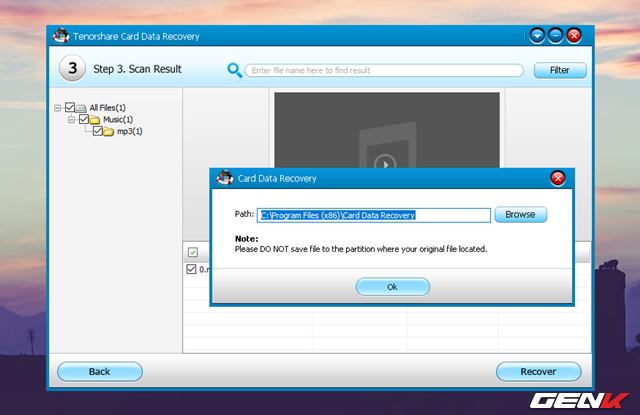
Các dữ liệu tìm được sẽ được hiển thị trong danh sách theo tên thứ tự bắt đầu từ “0”. Khi đã tìm đến đúng những dữ liệu mình cần, bạn hãy đánh dấu vào nó và chọn “Recover”, sau đó lựa chọn khu vực lưu trữ cho tập tin khôi phục và nhấn “OK” để xác nhận.
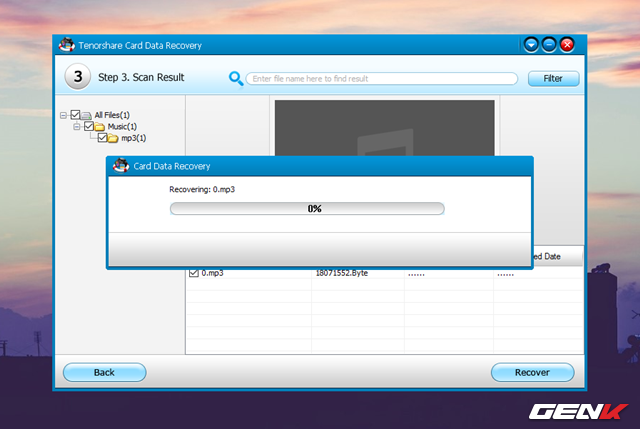
Quá trình khôi phục sẽ được bắt đầu.
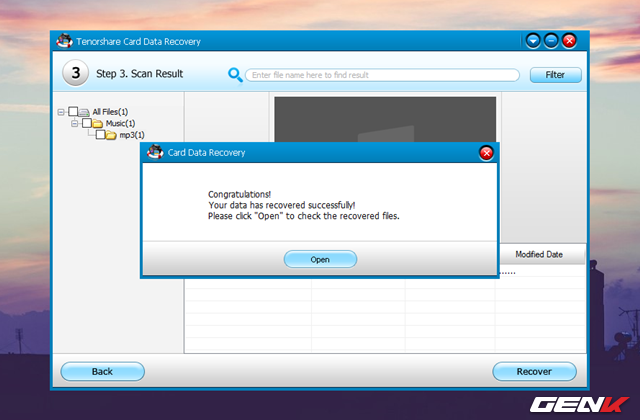
Khi quá trình khôi phục hoàn tất, bạn hãy nhấn vào “Open” để mở thư mục chưa dữ liệu vừa khôi phục.
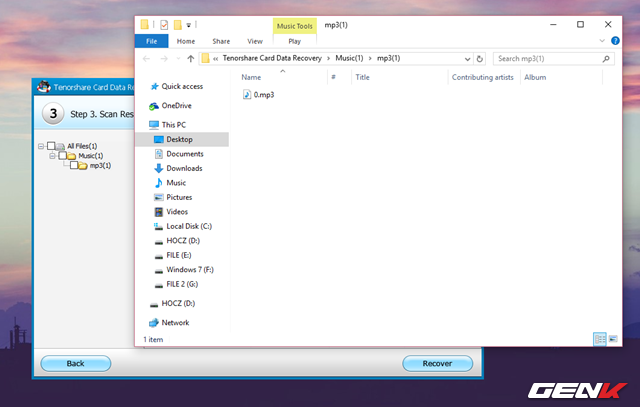
Thế là xong, giờ bạn có thể tiến hành di chuyển dữ liệu vừa khôi phục đi đâu cũng được.
Nhìn chung, có thể thấy Tenorshare Card Data Recovery hoạt động rất nhanh, các bước làm việc khá rõ ràng và dễ thao tác. Tuy nhiên, Tenorshare Card Data Recovery được cung cấp theo dạng trả phí, và để sở hữu nó, bạn phải bỏ ra số tiền gần 30USD. Mặc dù vậy, hiệu quả mà nó mang lại là rất đáng quan tâm phải không nào? Hi vọng phần mềm này sẽ có ích cho bạn.
NỔI BẬT TRANG CHỦ

Cận cảnh độc quyền Galaxy S25 Edge trực tiếp tại Mỹ: Phiên bản siêu mỏng của Galaxy S25 Ultra
Galaxy S25 Edge đã có màn ra mắt đầy bất ngờ, mặc dù chưa chính thức được bán ra.

Đây là Galaxy S25 Ultra: Galaxy AI tiếng Việt “như con người”, thiết kế mới với viền màn hình siêu mỏng, chip Snapdragon 8 Elite for Galaxy, giá từ 33.9 triệu đồng
